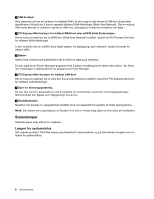Lenovo ThinkPad Edge E330 (Norwegian) User Guide - Page 18
Av-/på-knapp, Innebygde mikrofoner
 |
View all Lenovo ThinkPad Edge E330 manuals
Add to My Manuals
Save this manual to your list of manuals |
Page 18 highlights
1 Innebygde mikrofoner De innebygde mikrofonene tar opp lyd og tale når de brukes sammen med en applikasjon som kan håndtere lyd. 2 Integrert kamera Noen modeller har et integrert kamera. Du kan bruke kameraet til å ta bilder eller holde en videokonferanse. Du finner mer informasjon under "Bruke det integrerte kameraet" på side 36. 3 Lampe for systemstatus (opplyst ThinkPad-logo) Den opplyste ThinkPad-logoen på håndstøtten fungerer som en systemstatuslampe. Datamaskinen har flere systemstatuslamper. Hvis du vil vite mer om disse plasseringen av og betydningen til hver lampe, kan du se "Lamper for systemstatus" på side 6. UltraNav®-pekeenhet 4 TrackPoint-pekestikke 5 TrackPoint-knapper 6 Pekeplate Tastaturet inneholder en UltraNav-pekeenhet som er unik for Lenovo. Du kan peke, velge og dra uten å løfte hendene fra tastaturet. Du finner flere opplysninger under "Bruke UltraNav-pekeenheten" på side 21. 7 Av-/på-knapp Bruk strømknappen for å slå på datamaskinen. Bruk avslutningsalternativet på Start-menyen når du skal slå av datamaskinen. Hvis systemet slutter å fungere og du ikke klarer å slå av maskinen, holder du inne strømknappen i fire sekunder eller mer. Hvis maskinen fortsatt ikke svarer, fjerner du strømadapteren og batteriet for å nullstille maskinen. Strømknappen kan også programmeres via programmet Power Manager til å slå av maskinen eller sette den i sovemodus eller dvalemodus. Du finner mer informasjon i hjelpesystemet for programmet Power Manager. 2 Brukerhåndbok